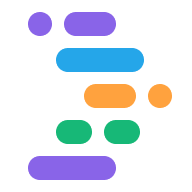अपने वेब या Flutter ऐप्लिकेशन को सीधे अपने प्रोजेक्ट IDX वर्कस्पेस से डिप्लॉय किया जा सकता है. इसके लिए, कुछ अलग-अलग तरीकों का इस्तेमाल किया जा सकता है. इनमें Firebase होस्टिंग और Google Cloud Run शामिल हैं.
Firebase होस्टिंग
Firebase Hosting पर अपना ऐप्लिकेशन डिप्लॉय करने से पहले, Firebase प्रोजेक्ट बनाएं और अपना ऐप्लिकेशन रजिस्टर करें.
अगर आपके पास Firebase प्रोजेक्ट की ज़रूरी अनुमतियां नहीं हैं, तो Firebase कंसोल की IAM सेटिंग में जाकर, Firebase प्रोजेक्ट के मालिक से कहें कि वह आपको लागू होने वाली भूमिका असाइन करे. अगर आपको अपने Firebase प्रोजेक्ट को ऐक्सेस करने के बारे में कोई सवाल पूछना है, तो Firebase प्रोजेक्ट की अनुमतियां और ऐक्सेस लेख पढ़ें. इसमें, किसी प्रोजेक्ट के लिए मालिक ढूंढने या असाइन करने के बारे में भी जानकारी दी गई है.
IDX से Firebase होस्टिंग पर अपना ऐप्लिकेशन डिप्लॉय करने के लिए, यह तरीका अपनाएं:
अपना प्रोजेक्ट IDX वर्कस्पेस खोलें.
प्रोजेक्ट का IDX पैनल खोलने के लिए, नेविगेशन पैनल में IDX आइकॉन पर क्लिक करें. इसके बाद, Firebase होस्टिंग सेक्शन को बड़ा करें.
Firebase होस्टिंग की पुष्टि करें पर क्लिक करें. इसके बाद, अपने Firebase खाते की पुष्टि करने के लिए, टर्मिनल विंडो में दिए गए निर्देशों का पालन करें.
Firebase होस्टिंग शुरू करें पर क्लिक करें. इसके बाद, डिप्लॉयमेंट कॉन्फ़िगरेशन सेट अप करने के लिए, टर्मिनल विंडो में दिए गए निर्देशों का पालन करें.
अपने ऐप्लिकेशन को डिप्लॉय करने के लिए, प्रोजेक्ट IDX पैनल के Firebase होस्टिंग सेक्शन में जाकर, प्रोडक्शन में डिप्लॉय करें या चैनल पर डिप्लॉय करें पर क्लिक करें.
Cloud Run
Cloud Run का इस्तेमाल करके डिप्लॉय करने से पहले, पक्का करें कि आपने Google Cloud प्रोजेक्ट सेट अप किया हो और बिलिंग की सुविधा चालू की हो.
अपना प्रोजेक्ट IDX वर्कस्पेस खोलें.
प्रोजेक्ट का IDX पैनल खोलने के लिए, नेविगेशन पैनल में IDX आइकॉन पर क्लिक करें. इसके बाद, Cloud Run पर डिप्लॉय करें पर क्लिक करें.
इस Workspace को मेरे Google खाते का इस्तेमाल करके, Google Cloud के संसाधनों को ऐक्सेस करने की अनुमति दें विकल्प चुनें. इसके बाद, डायलॉग विंडो से बिलिंग की सुविधा चालू वाला Google Cloud प्रोजेक्ट चुनें.
IDX पैनल के Cloud Run सेक्शन में जाकर, पुष्टि करें पर क्लिक करें. इसके बाद, पुष्टि करने के लिए निर्देशों का पालन करें.
डिप्लॉय करें पर क्लिक करें. इसके बाद, डिप्लॉयमेंट कॉन्फ़िगरेशन सेट अप करने और ऐप्लिकेशन को डिप्लॉय करने के लिए, निर्देशों का पालन करें.